Primero tienes que actualizar todos los paquetes instalados de tu sistema operativo. Para hacer eso, ejecute el siguiente comando:
$ sudo pacman -SyuTodos los paquetes instalados de su sistema operativo Arch Linux deben actualizarse.
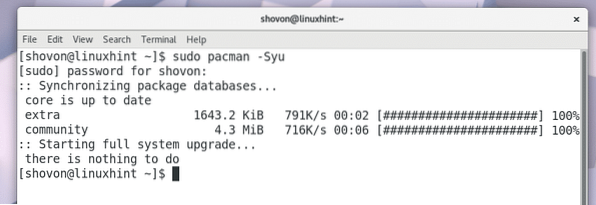
Ahora tienes que instalar Git. Si no sabe qué es Git, es un sistema de control de versiones. Necesitas clonar un repositorio de Github para seguir este artículo. Por eso es necesario tener instalado Git.
Para instalar Git, ejecute el siguiente comando:
$ sudo pacman -S gitPresione 'y' y presione
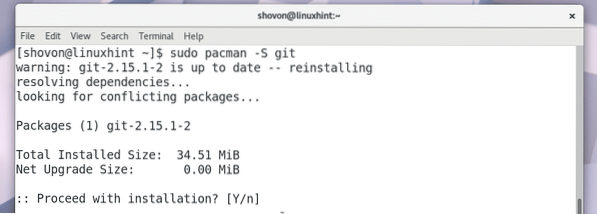
Git debe estar instalado.
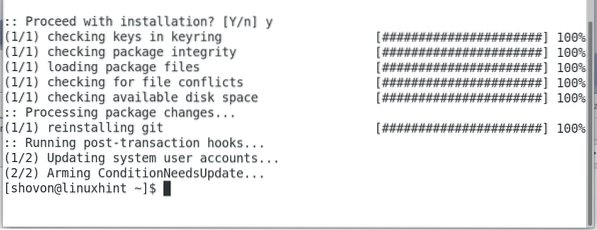
Ahora vaya al repositorio de github de OpenVPN-install en https: // github.com / Angristan / OpenVPN-install
Debería ver esta página como se muestra en la captura de pantalla a continuación.
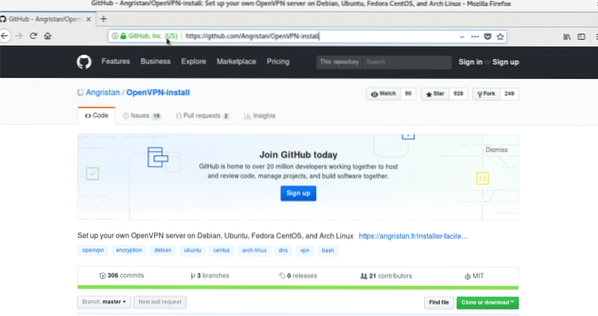
Haga clic en el botón verde "Clonar o descargar".
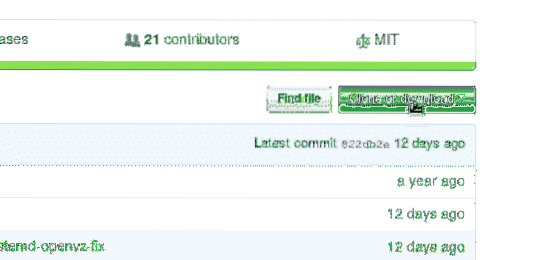
Debería ver una URL de repositorio como se marca en la captura de pantalla a continuación.
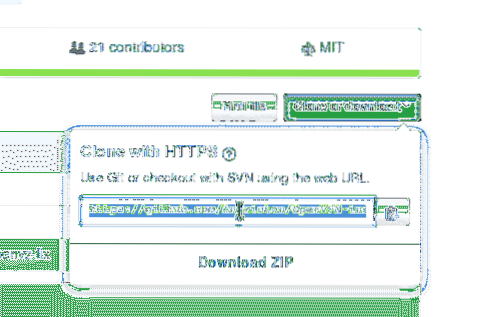
Mientras se selecciona la URL del repositorio, haga clic con el botón derecho y seleccione "Copiar".
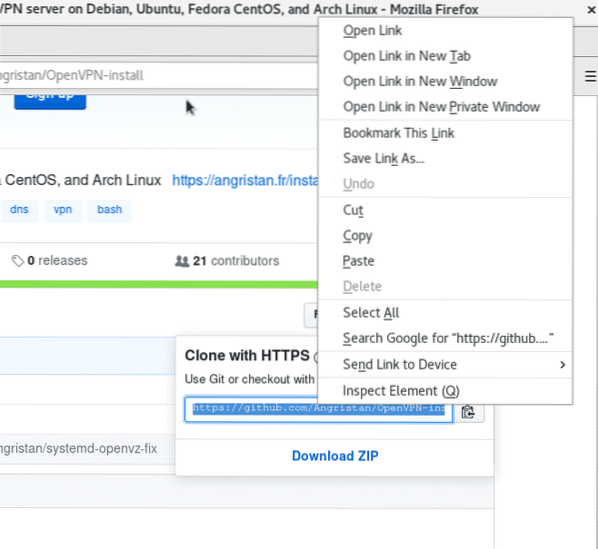
Ahora abra una Terminal y ejecute el siguiente comando para navegar al directorio Descargas / en el directorio $ HOME del usuario.
$ cd ~ / Descargas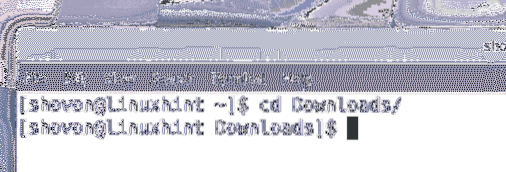
Ahora tienes que clonar el repositorio de Github.
Ejecute el siguiente comando para clonar el repositorio de Github usando la URL que acaba de copiar.
$ git clon https: // github.com / Angristan / OpenVPN-install.gitEl repositorio de github de instalación de OpenVPN debe clonarse como puede ver en la captura de pantalla a continuación.

Si enumera el contenido del directorio Descargas /, debería ver un directorio 'OpenVPN-install'.
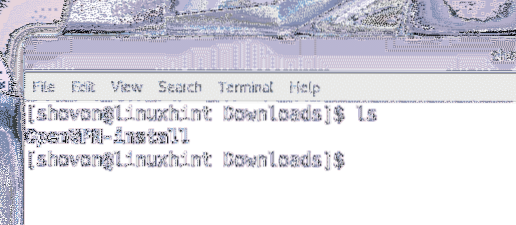
Ahora ejecute el siguiente comando para navegar al directorio 'OpenVPN-install'.
$ cd instalación de OpenVPN /Si enumera el contenido del directorio 'OpenVPN-install', debería ver 'LICENCIA', 'openvpn-install.sh 'y' README.md 'como se muestra en la captura de pantalla a continuación.

Ahora tienes que hacer 'openvpn-install.sh 'script ejecutable. Ejecute el siguiente comando para hacerlo:
$ chmod + x openvpn-install.shSu 'openvpn-install.sh 'debe ser ejecutable como se muestra en la captura de pantalla a continuación:
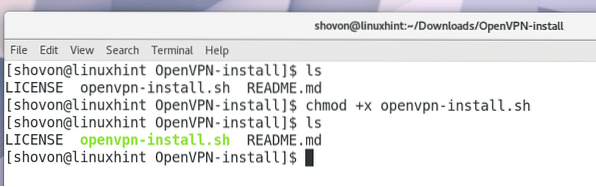
Ahora, como root, ejecute el comando 'openvpn-install.sh 'con el siguiente comando:
$ sudo ./ openvpn-install.sh
El instalador de OpenVPN debería pedirle una dirección IP que OpenVPN escuchará. Por lo general, es la dirección IP de una de las interfaces de red adjuntas de su computadora. Puede ejecutar el comando 'ip a' o 'ifconfig' para averiguarlo. Una vez que ingrese la dirección IP, presione
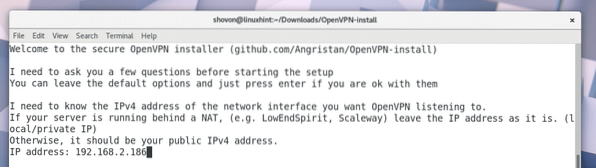
El instalador de OpenVPN debería preguntarle por el puerto que usará OpenVPN. Puede dejar el predeterminado. Una vez que haya terminado, presione
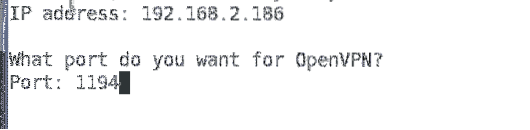
Ahora OpenVPN debería pedirte el protocolo que quieres usar. UDP es mucho más rápido que TCP. Entonces puedes dejar el predeterminado. Una vez que haya terminado, presione

Ahora OpenVPN debería preguntarle qué servicio de DNS desea utilizar. Simplemente elija cualquiera de ellos y presione
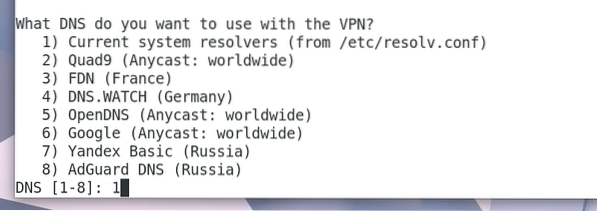
Ahora OpenVPN debería preguntarle por el método de cifrado que debería utilizar. Dejaré los valores predeterminados. Si sabe cuáles son, puede usar una opción diferente. Una vez que haya terminado, presione
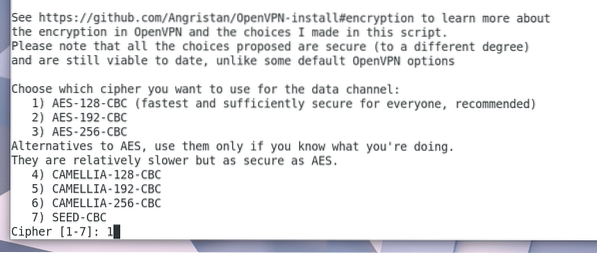
Entonces OpenVPN debería pedirle los bits de clave Diffie-Hellman. Dejaré los 3072 bits predeterminados. Puedes cambiarlo si quieres. Una vez que haya terminado, presione
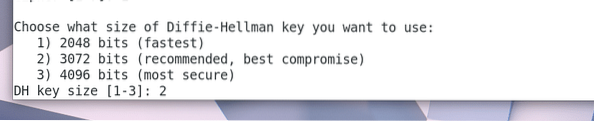
Ahora OpenVPN debería preguntarle cuántos bits de clave RSA desea generar. Dejaré los 3072 bits predeterminados. Puede elegir otras opciones según su necesidad. Una vez que haya terminado, presione
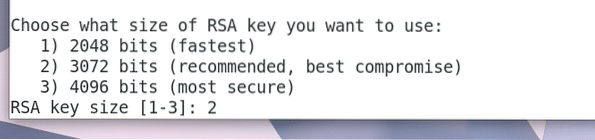
Ahora OpenVPN debería pedirle un nombre con el que guardará su archivo de configuración del cliente. Este es el archivo que utilizará para conectarse al servidor OpenVPN. El nombre de archivo predeterminado es 'cliente' y genera 'cliente.archivo ovpn '. Puede dejar el predeterminado o cambiarlo si lo desea.

Lo cambiaré a 'linuxhint'. Entonces generará 'linuxhint.archivo ovpn '.

Ahora presiona

Presione 'y' y presione

OpenVPN debería comenzar a descargar nuevos paquetes.
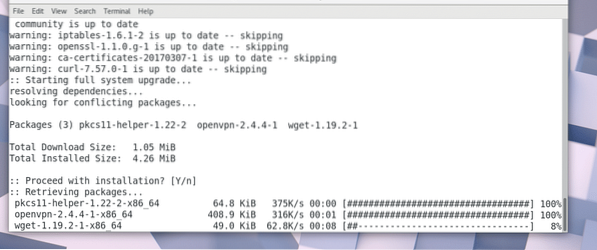
Se está generando la clave RSA. Debería llevar mucho tiempo.
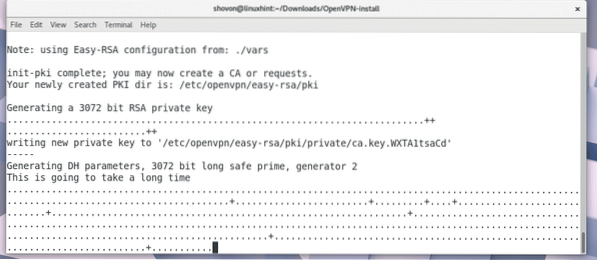
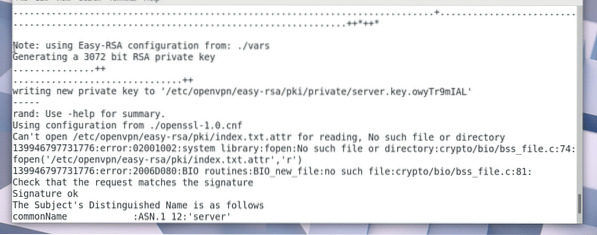
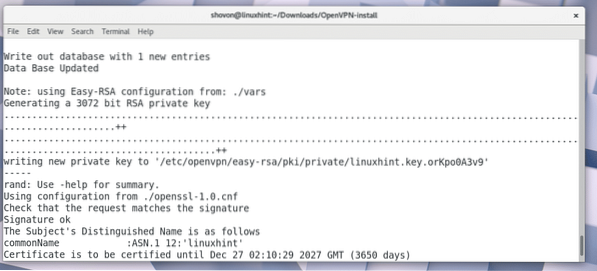
Una vez generada la clave, el instalador de OpenVPN debería solicitarle su IP pública o nombre de dominio. Puede dejarlo en blanco si lo desea. En ese caso, su servidor OpenVPN no será accesible desde Internet.
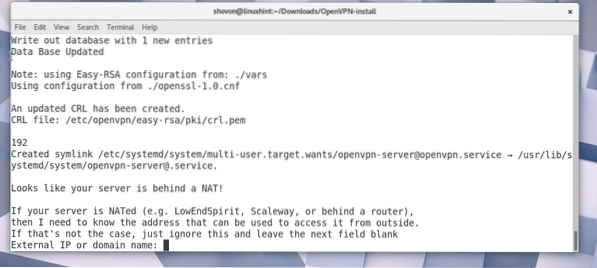
Puede ir a https: // www.whatsmyip.org y averigüe su IP pública si aún no la conoce.
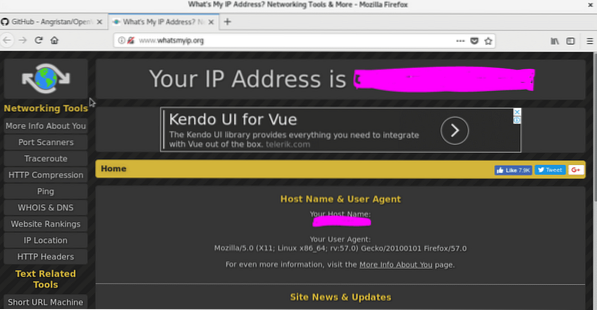
Copia y pega la IP de whatsmyip y presiona
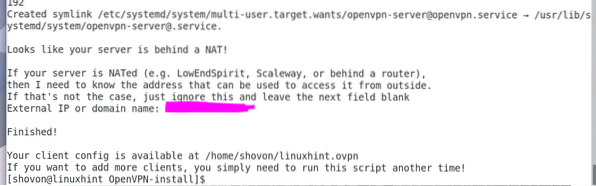
En su directorio HOME, un nuevo archivo 'linuxhint.ovpn 'o' cliente.ovpn 'debería generarse según el nombre que utilizó.
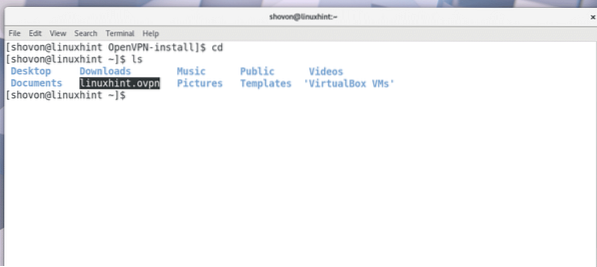
Ahora puede conectarse a su servidor VPN con el siguiente comando:
$ openvpn --config linuxhint.ovpnSu cliente openvpn debe estar conectado al servidor openvpn.
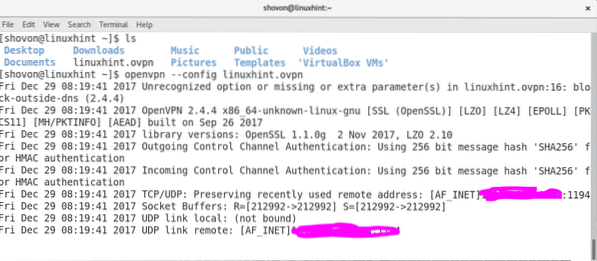
Ejecute el siguiente comando para averiguar qué interfaces de red tiene en su computadora.
$ ip aDebería ver una interfaz 'tun0' en la salida del comando 'ip a' como se muestra en la captura de pantalla a continuación. Entonces todo funcionó a la perfección.
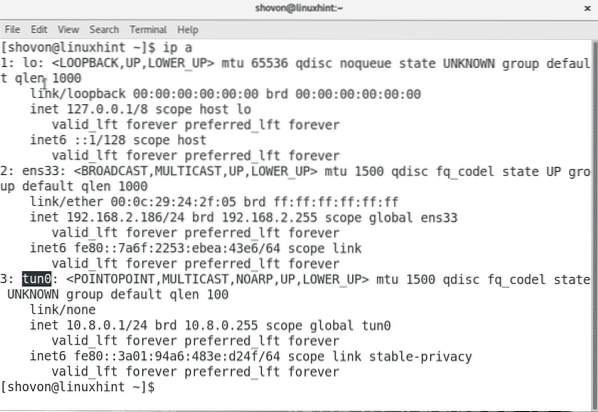
Así es como se instala y configura el servidor OpenVPN en Arch Linux. Gracias por leer este artículo.
 Phenquestions
Phenquestions


